1.js的引入方式
(1)外部js <script src='index.js'></script>
(2)内部js
<script>
...
</script>
(3)元素事件js
ps:绿色标记的两种方式都可以采用在head或body中引入。
2.变量和常量
(1)变量的命名
变量由字母、数字、下划线或$组成,并且第一个字母必须是“字母、下划线或$”,变量也不能是系统关键字和保留字。
(2)变量赋值
先声明再赋值。
(3)常量
常量指一个不能改变的量。
3.数据类型
(1)基本数据类型:数字、布尔、字符串、空值和未定义。
(2)常见的引用数据类型:数组、对象。
4.运算符
tips:
1)字符串+数学=字符串
2)var a/=b等价于var a=a/b
3)与、或和非运算符
5.类型转换
(1)隐式类型转换——指js自动进行的类型转换
(2)显式类型转换
one:【字符串】转换为【数字】
1)Number()
Number()方法只能将纯数字类型字符串转换为数字,连Number(‘100px’)的结果都是NaN。
2)parseInt()
parseInt()会从左到右进行判断,直到出现非数字为止(小数点也是数字),如果第一个数字是非数字,直接返回NaN。parseInt(0.525)的结果是0。
3)parseFloat()
parseFloat()会从左到右进行判断,直到出现除了数字和小数点之外的字符为止。
two:【数字】转换为【字符串】
1)与空字符串相加
var a = 2022 + '';
2)toString()
var a = 2022
var b = 150 + a.toString();
6.转义字符
\' —— 英文单引号
\" —— 英文双引号
\n —— 换号符
ps:在document.write()中换行应该用<br/>,在alert()中换行用\n
7.注释
1.单行注释 //
2.多行注释 /* */
8.流程控制
(1)if选择结构
(2)switch选择结构
ps:一定要在每一个case语句后面加上break语句
(3)while循环结构
(4)do...while循环结构
ps:while语句是先判断后循环,do...while是先循环后判断。
(5)for循环结构
9.函数
(1)函数的定义
1.有返回值,记得用return
2.没有返回值
ps:全局变量在程序任何地方(包括函数内都能使用),局部变量只限于定义的函数内使用。
(2)函数的调用
如果函数只被定义没有调用是不会被执行的。
1.直接调用 myStyle();
2.在表达式中调用 var sum = myAdd(1,3);
3.在超链接中调用 <a href='javascript:函数名'>点击</a>
4.在事件中调用 <button οnclick='expressMes()'>按钮</button>
ps:内置函数,类似parseInt(),isNaN()——可确定值是否为非数字(Not-a-Number),isFinite()——判断函数可确定数字是否是有限的合法数字。
10.字符串对象
| 属性和方法 | 说明 |
| lentgth属性 | 获取字符串的长度 |
方法: 字符串名.toLowerCase() |
将大写字母转换成小写 |
方法: 字符串名.toUpperCase() |
将小写字母转换成大写 |
方法: 字符串名.charAt(n) |
获取某一个字符,注意,第一 个字符的下标是0 |
方法: 字符串名.substring(start,end) |
截取字符串,范围是substring[start,end) |
方法: 字符串名.replace(原字符串,替换字符串) 字符串名.replace(正则表达式,替换字符串) |
用一个字符串替代另一个字符串 |
方法: 字符串名.split('分割符’) |
分割字符串, 分割符为''则是把‘my'分割成’m'和'y' 分割符为' '则是按空格分割,把'my world'分割成'my'和'world' split有两个参数。第一个是分割符,第二个是分割之后截取的前n个元素。 |
方法: 字符串名.indexOf(指定字符串) 字符串名.lastIndexOf(指定字符串) |
用这个方法来找出’指定字符串’在字符串中首个出现的下标位置,返回值为-1就是不包含,没找到。 lastIndexOf()可以找到这个字符串最后出现的下标位置。 这俩除了检索字符串,也要可以检索单个字符。 |
11.数组
1.数组的创建
var 数组名 = new Array(元素1,元素2...)
var 数组名 = [元素1,元素2...]
2.数组的获取
arr[0],arr[1]...
ps:数组和字符串一样下标(也叫索引)都是从0开始的。
3.数组的属性和方法
| 属性和方法 | 说明 |
| arr.length | 数组的长度 |
| arr.slice() | 切片,我们可以用这个方法来获取数组的某一部分。slice()方法和字符串的substring()方法很类似,slice(start,end)的截取范围为[start,end)。 当end省略时,获取的范围是:start到结尾。 |
| arr.unshift() | 在数组开头添加新元素,并且得到一个新的数组。(原数组已改变) |
| arr.push() | 在数组结尾添加新元素,并且得到一个新的数组。 |
| arr.shift() | 删除数组的第一个元素,原数组已以改变。 |
| arr.pop() | 删除数组的最后一个元素,原数组已改变。 |
| arr.sort(函数名) | 可以对数组中所有元素进行大小比较,然后按从大到小或者从小到大进行排序。 |
| arr.reverse() | 可以对数组的元素颠倒顺序。 |
| arr.join(‘连接符’) | 将数组中的所有元素连接成字符串, arr.join()是默认选用,逗号作为连接符。 arr.join('')效果是字符之间没有任何东西。 arr.join(' ')效果是字符之间有 空格 连接。 |
例子:给数组从小到大和从大到小排序
<script>
// 定义一个升序函数
function up(a,b){
return a-b;
}
// 定义一个降序函数
function down(a,b){
return b-a;
}
var arr = [1,3,4,5,-4,99,88];
arr.sort(up);
document.write('升序:'+arr.join('、')+'<br/>')
arr.sort(down);
document.write('降序:'+arr.join('、'))
</script>12.时间对象
ps:获取当前的时间,var d = new Date();
| 方法 | 说明 |
| getFullYear() | 取值为4位数,获取年份 |
| getMonth() | 取值为0~11,获取月份 |
| getDate() | 取值为1~31,获取日数 |
| 时间对象.setFullYear(year,month,day) | year是必选参数,其它两个是可选参数 |
| 时间对象.setMonth(month,day) | month是必选参数,day是可选参数 |
| 时间对象.setDate(day) | day是必选参数 |
| 时间对象.getDay() | 获取今天是星期几的一个数字,取值范围是0~6 |
ps:操作时、分、秒的什么getHours()、getMinutes()、setSeconds()了解一下就行了。它们的取值都是从0开始的,什么0~23之间的整数,0~59啊。
13.时间对象
1.Math对象的属性
| 属性 | 说明 | 对应的数学形式 |
| PI | 圆周率 | π |
| LN2 | 2的自然对数 | ln(2) |
| LN10 | 10的自然对数 | ln(10) |
| LOG2E | 以2为底的e的对数 | log2e |
| LOG10E | 以10为底的e的对数 | log10e |
| SQRT2 | 2的平方根 | √2 |
| SQRT1_2 | 2的平方根的倒数 | 1/√2 |
ps:度数的写法
180度——Math.PI
120度——120*Math.PI/180
2.Math对象的方法
| 方法 | 说明 |
| Math.max(a,b,...n) | 返回一组数中的最大值 |
| Math.min(a,b,...b) | 返回一组数中的最小值 |
| Math.floor(x) | 返回小于或等于x的‘最近的那个整数’,向下 |
| Math.ceil(x) | 返回大于或等于x的‘最近的那个整数’,向上 |
| Math.sin(x) | 正弦 |
| Math.cos(x) | 余弦 |
| Math.tan(x) | 正切 |
| Math.asin(x) | 反正弦 |
| Math.acos(x) | 反余弦 |
| Math.atan(x) | 反正切 |
| atan2(y,x) | 反正切,atan2(y, x)跟atan(x)是不一样的,在高级动画开发时,我们常用atan2(y, x),因为它能够精确判断角度对应哪一个角,而atan(x)不能。 |
| Math.random() | 成生0~1之间的一个随机数,范围是[0,1) Math.random()* 10 ——表示生成[0,10)之间的随机数(*n,0~n之间的随机数) Math.random()*10+8 ——表示生成[8,18)之间的随机数(*n+m,m~n+m之间的随机数) Math.random()*10-8 ——表示生成[-8,2)之间的随机数(*n-m,-m~n-m之间的随机数) Math.random()*10-10 ——表示生成[-10,0)之间的随机数(*n-n,-n~0之间的随机数) 也可以用floor向下取整 生成0~5之间的随机整数:Math.floor(Math.random()*(5+1)) 生成1~m之间的随机整数:Math.floor(Math.random()*m)+1 生成n~m之间的随机整数:Math.floor(Math.random()*(m-n+1))+n |
| Math.abs(x) | 返回x的绝对值 |
| Math.sqrt(x) | 返回x的平方根 |
| Math.log(x) | 返回以e为底的x的自然对数 |
| Math.pow(x,y) | 返回x的y次幂 |
| Math.exp(x) | 返回e的指数 |
14.DOM基础
DOM全称‘Document Object Model’(文档对象模型)。可以简单理解成‘元素操作’,把要操作的元素看成一个对象,然后使用这个对象的属性和方法来进行相关操作。
1.节点类型
(1)元素结点(nodeType值为1)例子:document.body.nodeType
(2)属性结点(nodeType值为2)
(3)文本结点(nodeType值为3)
ps:一个元素就是一个节点,被称为元素结点。
属性结点和文本结点看上去像是元素结点的一部分,实际上,它们是独立的结点。只有元素结点才能有子节点,其它两个没有。
2.获取元素
| 方式 | 说明 |
getElementById() |
通过id选中元素。 var oDiv = document.getElementById("div1"); oDiv.style.color = 'red'; |
| getElementsByTagName() | 通过标签名来选中元素,得到的是一个类数组,我们只能用到length属性和下标,push什么的是用不了的。别忘了‘s',因为它获取的是多个元素。 var oDiv = document.getElementsByTagName('span')[0]; |
| getElementsByClassName() | 通过类名来选中元素,得到的也是一个类数组。 |
| getElementsByName | 通过name属性来选中元素。一般用于表单元素中的单选按钮和复选按钮。 var oInput = document.getElementsByName('state'); oInput[2].checked = 'checked'; |
| querySelector() | 选取满足条件的第一个元素 var oLi = document.querySelector("#list li:nth-child(3)"); |
| querySelectorAll() | 选取满足条件的所有元素 |
| document.title和document.body.innerHtml | window.onload = function () { document.title = '向阳而生'; document.body.innerHTML = "<strong style='color:pink'>向阳而生,超越一切</strong>" } |
ps:反正elements得到的都是类数组,只能用它的length属性和下标,不能用其它的属性和方法。
3.创建元素
var e1 = document.createElement('元素名');
var txt = document.createTextNode('文本内容')
// 把文本内容插入到元素节点中
e1.appendChild(txt);
// 把e1插入到e2中,使e1成为e2的子节点
e2.appendChild(e1);例子1:动态创建一个元素节点

<body>
<div id="content">
</div>
<script>
window.onload = function () {
var oDiv = document.getElementById('content');
var oStrong = document.createElement('strong');
var oText = document.createTextNode('多喝水');
oStrong.style.backgroundColor = 'pink';
oStrong.appendChild(oText);
oDiv.appendChild(oStrong);
}
</script>
</body>例子2:动态创建一个按钮

<body>
<div id="content">
</div>
<script>
window.onload = function () {
var oDiv = document.getElementById('content');
var oInput = document.createElement('input');
oInput.id = 'submit';
oInput.value = '提交';
oInput.type = 'button';
oInput.style.border = '1px solid grey';
oInput.style.backgroundColor = 'pink';
oDiv.appendChild(oInput);
}
</script>
</body>例子3:动态创建一个图片

<body>
<div>
</div>
<script>
window.onload = function () {
var oDiv = document.getElementsByTagName('div')[0];
var oImg = document.createElement('img');
oImg.className = 'img1';
oImg.src = 'rabbit.jpg';
oImg.style.border = '1px solid red';
oDiv.appendChild(oImg);
}
</script>
</body>4.动态创建一个表格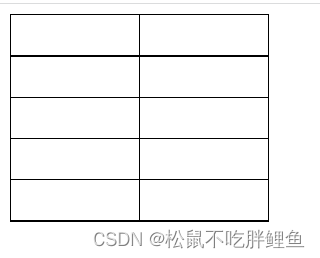
<script>
window.onload = function () {
var oTable = document.createElement("table");
oTable.style.borderCollapse='collapse';
for (var i = 0; i < 5; i++)
{
var oTr = document.createElement("tr");
for (var j = 0; j < 2; j++)
{
var oTd = document.createElement("td");
oTd.style.width = '100px';
oTd.style.height = '30px';
oTd.style.border = '1px solid black';
oTr.appendChild(oTd);
}
oTr.style.width = '100px';
oTr.style.height = '30px';
oTr.style.border = '1px solid black';
oTable.appendChild(oTr);
}
//添加到body中去
document.body.appendChild(oTable);
}
</script>4.插入元素
(1)appendChild
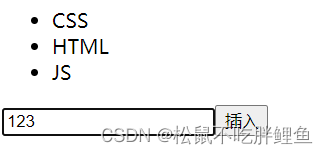
<body>
<ul id="list">
<li>CSS</li>
<li>HTML</li>
<li>JS</li>
</ul>
<input type="text" id="txt"><input type="button" id="btn" value="插入">
<script>
window.onload = function () {
var oBtn = document.getElementById('btn');
oBtn.onclick = function (){
var oList = document.getElementById('list');
var oTxt = document.getElementById('txt');
var textNode = document.createTextNode(oTxt.value);
var oLi = document.createElement('li');
oLi.appendChild(textNode);
oList.appendChild(oLi);
oTxt.value='';
}
}
</script>
</body>(2)insertBefore()
父元素.insertBefore(新子元素,ref); ——ref是指定子元素,在这个元素之前插入新元素。
如果想在最上面插入新元素,改这里的代码就可以了:
// oList.appendChild(oLi);
// oList.firstElementChild表示获取ul元素下的第一个子元素
oList.insertBefore(oLi,oList.firstElementChild);5.删除元素
父元素.removeChild(子元素);
例如:oList.removeChild(oList.firstElementChild);
document.body.removeChild(oList);
6.复制元素
obj.cloneNode(bool);
<body>
<ul id="list">
<li>CSS</li>
<li>JS</li>
<li>HTML</li>
</ul>
<input type="button" value="复制" id="btn">
<script>
window.onload = function () {
var oList = document.getElementById('list');
var oBtn = document.getElementById('btn');
oBtn.onclick = function () {
document.body.appendChild(oList.cloneNode(1));
}
}
</script>
</body>7.替换元素
父元素.replaceChild(new,old);
例子:把<p>无语死了</p>的内容和标签都换了
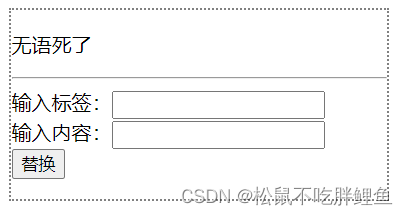
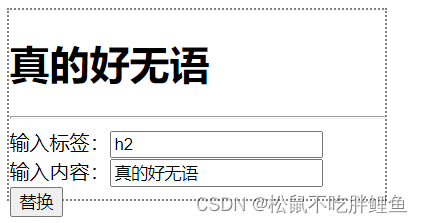
<style>
div{
width: 300px;
height: 150px;
border: 2px dotted grey;
}
</style>
</head>
<body>
<div>
<p>
无语死了
</p>
<hr/>
输入标签:<input type="text" id="tag">
<br/>
输入内容:<input type="text" id="txt">
<br/>
<input type="button" id="btn" value="替换">
</div>
<script>
window.onload = function () {
var oFather = document.getElementsByTagName('div')[0];
var oFirst = document.querySelector("p");
var oTag = document.getElementById('tag');
var oTxt = document.getElementById('txt');
var oBtn = document.querySelector('#btn');
oBtn.onclick = function (){
var oNew = document.createElement(oTag.value);
var oTextNode = document.createTextNode(oTxt.value);
oNew.appendChild(oTextNode);
oFather.replaceChild(oNew,oFirst);
}
}
</script>15.DOM进阶
1.对象属性方式
1)获取HTML属性值
表单中的文本框、多行文本框、单选框、复选框、下拉列表都有一个默认的value值,我们也可以获取它来进行操作。绿色得到的是类数组,举例:oFruit[i].value。橙色是当前选中的内容,举例:oSelect.value;
2)设置HTML属性值
obj.attr = '值‘ ——obj是元素名,是个DOM对象,attr是属性名。
举例:oFruit[1].value = '苹果'
2.对象方法方式
1)获取HTML属性值
obj.getAttribute('attr')和obj.attr是等价的,两者都可以获取静态HTML的属性值和动态DOM的属性值。
举例:oBtn.getAttribute('id')与oBtn.id
但是,要获取自定义属性值只能用getAttribute('attr')来实现。
2)设置HTML属性值
obj.setAttribute('attr','值');
3)删除HTML属性值
obj.removeAttribute('attr');
举例:oP[0].removeAttribute('class');等价于oP[0].className='';
4)判断是否有某个属性值
obj.hasAttribute('attr');
严谨来看,我们在删除一个属性前应该先判断是否存在,如果存在,再去删除。
hasAttribute()方法返回一个布尔值,如果包含该属性就返回true,不包含返回false。
3.CSS属性操作
1)获取CSS属性值
getComputedStyle(obj).attr;
举例:.var color = getComputedStyle(oDiv2).backgroudColor;
2)设置CSS属性值
obj.style.attr = ’值‘; obj.style.attr等价于obj.style['attr']。
举例:oDiv2.style.width;
oDiv2.style['width'];
3)cssText属性(不常用)
obj.style.cssText = '值’
例如:oDiv1.style.cssText = 'width:100px;height:200px;border:1px solid red;"
此时属性名不再使用驼峰写法,但是实际用途中很少使用cssText属性,而是给元素加上个class属性。obj.sytle.backgroundColor用驼峰法是因为backgroundColor也是个变量。
点击前:
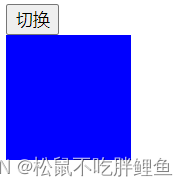
点击后:
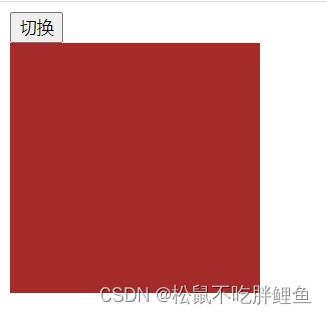
代码:
<title>加个class属性来切换</title>
<style>
.oldBox{
width: 100px;
height: 100px;
background-color: blue;
}
.newBox{
width: 200px;
height: 200px;
background-color: brown;
}
</style>
</head>
<body>
<input type="button" id="btn" value="切换">
<div id="box" class="oldBox">
</div>
<script>
window.onload = function () {
var oBtn = document.getElementById('btn');
var oBox = document.getElementById('box');
oBtn.onclick = function () {
oBox.className = 'newBox';
}
}
</script>
</body>总结:为什么一定要用obj.getComputedStyle(obj).arr来获取CSS属性?
因为obj.style.attr只可以获取元素style属性中设置的CSS属性。对于内部样式或者外部样式是没法办获取的。
例子:

<style type="text/css">
#box{
width: 200px !important;
}
</style>
</head>
<body>
<input type="button" id="btn" value="获取宽度">
<div id="box" style="width:100px;height: 100px;background-color:blanchedalmond;">
</div>
<script>
window.onload = function () {
var oBtn = document.getElementById("btn");
var oBox = document.getElementById('box');
oBtn.onclick = function () {
var myWidth = getComputedStyle(oBox).width;
console.log("myWidth:"+myWidth);
var myWidth2 = oBox.style['width'];
console.log("myWidth2:"+myWidth2);
alert('元素的宽度为:'+myWidth);
}
}
</script>
</body>4.DOM遍历
(1)查找父元素
obj.parentNode; 其中obj——DOM对象
例子:
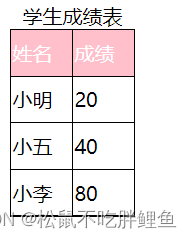
<title>查找父元素</title>
<style>
table{
width: 100px;
height: 150px;
border-collapse: collapse;
}
table,tr,td{
border: 1px solid black;
}
</style>
</head>
<body>
<table>
<caption>学生成绩表</caption>
<tr>
<td>姓名</td>
<td>成绩</td>
</tr>
<tr>
<td>小明</td>
<td>20</td>
</tr>
<tr>
<td>小五</td>
<td>40</td>
</tr>
<tr>
<td>小李</td>
<td>80</td>
</tr>
</table>
<script>
window.onload = function () {
var oTd = document.getElementsByTagName('td');
for(var i=0; i<oTd.length; i++){
oTd[i].onclick = function () {
var oParent = this.parentNode;
oParent.style.color = "white";
oParent.style.backgroundColor = "pink";
}
}
}
</script>
</body>(2)查找子元素
one获取所有的子节点,包括元素节点和文本节点:childNodes、firstChild、lastChild
two获取所有的元素节点:children、firstElementChild、lastElementChild
举例:
var allChildNodes = oList.childNodes.length;
var allChildren = oList.children.length;
tips:
lastElementChild获取的是最后一个子元素结点,firstElementChild获取的是第一个子元素结点,children[i]获取的是任意一个子结点。
(3)查找兄弟元素
one查找兄弟结点:previousSibling、nextSibling
two查找兄弟元素结点:previousElementSibling、nextElementSibling
5.innerHTML和innerText
1)innerHTML
举例:oBox.innerHTML = '<img class="pic" src="rabbit.jpg" border="1px dotted red" />'
2)innerText
innerHTML获取的是元素内部所有的内容,而innerText获取的仅仅是文本。
举例1:

<body>
<p id="txt"><strong style="border: 1px solid blue;background-color:aqua;color: bisque;">蓝色的海</strong></p>
<script>
window.onload = function () {
var oTxt = document.getElementById('txt');
console.log(oTxt.innerHTML);
console.log(oTxt.innerText);
}
</script>
</body>举例2:

<body>
<p id="txt"><strong style="border: 1px solid blue;background-color:aqua;color: bisque;">蓝色的海</strong></p>
<script>
window.onload = function () {
var oTxt = document.getElementById('txt');
console.log(oTxt.innerHTML);
console.log(oTxt.innerText);
}
</script>
</body>ps: \ 是换行!
document.write()和innerHTML的区别在于,前者重绘整个页面,后者可以重绘页面的某一部分。
16.事件基础
1.事件的调用方式
1)在script标签中调用
<script>
window.onload = function (){
...
}
</script>
2)在元素中调用
<input type="button" οnclick="alertMes()" />
2.鼠标事件
| 事件 | 说明 |
| onclick | 单击事件 |
| onmouseover | 移入事件 两者配套使用,多用于二级导航,移入显示 |
| onmouseout | 移出事件 移出消失 |
| onmousedown | 按下事件 这俩也配套使用 |
| onmouseup | 松开事件 |
| onmousemove | 移动事件 |
3.键盘事件
例子1:统计输入字符的长度
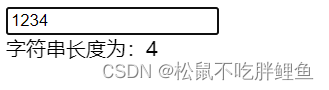
<body>
<input type="text" placeholder="请输入字符" id="txt">
<div>
字符串长度为:<span id="num">0</span>
</div>
<script>
window.onload = function () {
var oTxt = document.getElementById('txt');
var oNum = document.getElementById('num');
oTxt.onkeyup = function () {
var txt = oTxt.value;
oNum.innerText = txt.length;
}
}
</script>
</body>例子2:验证输入是否正确
<body>
<input type="text" id="txt" >
<div id="content" style="color:red"></div>
<script>
window.onload = function () {
var oTxt = document.getElementById('txt');
var oDiv = document.getElementById('content');
var myReg = /^[0-9]*$/;
oTxt.onkeyup = function () {
if(myReg.test(oTxt.value)){
oDiv.style['color'] = 'green';
oDiv.innerHTML = '输入正确';
}else{
oDiv.style['color'] = 'red';
oDiv.innerHTML = '错误,请输入数字!';
}
}
}
</script>
</body>4.表单事件
有焦点事件的元素:1)表单元素(单行文本框、复选框、单选框等)2)超链接
1)onfocus和onblur
focus —— 让元素获取焦点
onfocus —— 获取焦点时触发
onblur —— 失去焦点时触发
例子:focus2让元素获取焦点
<body>
<input type="text" id="txt">
<script>
window.onload = function () {
var oTxt = document.getElementById('txt');
oTxt.focus();
}
</script>
</body>2)onselect
当我们选中单行文本框或多行文本框内容时就会触发事件。
例子:oTxt.onSelect = function () { alert('你选中了文本框的内容')};
(...好像我用百X文库,然后复制内容时候弹出来让我开通会员的东西)
3)onchange
举例1:单选框时触发

<body>
<lable><input type="radio" name="fruit" value="草莓">草莓</lable>
<lable><input type="radio" name="fruit" value="蓝莓">蓝莓</lable>
<lable><input type="radio" name="fruit" value="火龙果">火龙果</lable>
<div id="content">
</div>
<script>
window.onload = function () {
var oFruit = document.getElementsByName('fruit');
var oDiv = document.getElementById('content');
for(var i=0; i<oFruit.length; i++){
oFruit[i].onchange = function () {
oDiv.innerText = "你选择的是:"+this.value;
}
}
}
</script>
</body>举例2:复选框时触发
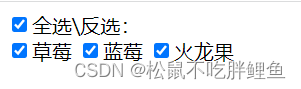
<body>
<lable><input type="checkbox" id="selectAll">全选\反选:</lable><br/>
<lable><input type="checkbox" name="fruit" value="草莓">草莓</lable>
<lable><input type="checkbox" name="fruit" value="蓝莓">蓝莓</lable>
<lable><input type="checkbox" name="fruit" value="火龙果">火龙果</lable>
<script>
window.onload = function () {
var oFruit = document.getElementsByName('fruit');
var oSelectAll = document.getElementById('selectAll');
oSelectAll.onchange = function () {
if(this.checked){
for(var i=0; i<oFruit.length; i++){
oFruit[i].checked = true;
console.log(123);
}
}else{
for(var i=0; i<oFruit.length; i++){
oFruit[i].checked = false;
console.log(456)
}
}
}
}
</script>
</body>举例3:下拉列表时触发
<body>
<select id="list">
<option value="http:www.baidu.com">百度</option>
<option value="http:www.qq.com">腾讯</option>
<option value="htpp:www.sina.com.cn">新浪</option>
</select>
<script>
window.onload = function () {
var oList = document.getElementById('list');
oList.onchange = function () {
var link = this.options[this.selectedIndex].value;
window.open(link);
}
}
</script>
</body>this.options[this.selectedIndex] ——得到某个列表项
this.selectedIndex ——获取所选择的列表项的下标
5.编辑事件
1)oncopy
防止页面内容被复制,还真的粘贴不了……
<body>
<p>就是不能复制</p>
<script>
window.onload = function () {
document.body.oncopy = function () {
return false;
}
}
</script>
</body>2)onselectstart
防止页面内容被选取。
<body>
<p>防止页面内容被选取</p>
<script>
window.onload = function () {
document.body.onselectstart = function () {
return false;
}
}
</script>
</body>oncopy和onselectstart本质差不多啦,都是不让用户复制……
3)oncontextmenu
禁止鼠标右键。
<body>
<p>禁止鼠标右键</p>
<script>
window.onload = function () {
document.oncontextmenu = function () {
return false;
}
}
</script>
</body>6.页面事件
1)onload
表示文档加载完成后再执行的一个事件,反正要获取页面元素时就要用到。
2)onbeforeunload
表示离开页面之前触发的一个事件。
<script>
window.onload = function () {
alert('欢迎光临!')
}
window.onbeforeunload = function (e) {
e.returnValue = '独行月球想去看!'
}
</script>17.事件进阶
1.事件处理器
给元素添加一个事件通过操作HTML属性的方式来实现,这种方式也叫事件处理器。但是有缺点……比如给按钮添加3次onclick事件,但是最终只会执行最后一次onclick。
2.事件监听器
1)绑定事件
指的是用addEventListener()方法来为一个元素添加事件,也称为绑定事件。
obj.addEventListener(type,fn,false);
obj——指的是一个DOM对象,指通过类似getElementById()等方式获取到的元素节点。
type——是一个字符串,指的是例如click、mouseover这样的事件类型,这个事件类型是不加on的!
fn——是个函数名或者匿名函数。
false——表示事件冒泡阶段调用。
两者的区别在于:我们可以用事件监听器为同一个元素添加多个相同的事件,这一点是事件处理器做不到的。
例子:
<script>
window.onload = function () {
var oBtn = document.getElementById('btn');
oBtn.addEventListener('click',function () {
alert('hahaha');
},false)
}
</script>ps:如果要执行多次window.onload怎么办呢?
第一种:改为:window.addEventListener('load',function(){...},false);
第二种:使用addLoadEvent(),但是得自己定义这个函数,之后我们调用addLoadEvent()函数就等于调用window.onload函数了
<script>
addLoadEvent(alert('hahaha'));
function addLoadEvent(func){
var oldonload = window.onload;
if(typeof window.onload != 'function'){
window.onload = func;
}else{
window.onload = function () {
oldonload();
func();
}
}
}
</script>2)解绑事件
我们可以用removeEventListener()方法为元素解绑某个事件。
obj.removeEventListener(type,fn,false);
但是这里的fn必须是个函数名,而不能是个函数。
例子:我们点击【解除】按钮后再点击p元素,发现p元素的点击事件无效了。
前(一点p就变颜色):
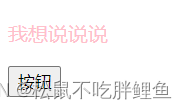
后(刷新后点击按钮,p元素不变颜色)
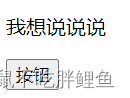
<body>
<p>我想说说说</p>
<input type="button" value="按钮" id="btn">
<script>
window.onload = function () {
var oP = document.getElementsByTagName('p')[0];
var oBtn = document.getElementById('btn');
oP.addEventListener('click',changeColor,false);
oBtn.addEventListener('click',function () {
oP.removeEventListener('click',changeColor,false);
},false);
function changeColor(){
oP.style['color'] = 'pink';
}
}
</script>
</body>2.event对象
理解event对象:当一个事件发生时,这个事件有关的临时信息都会保存到一个指定的地方,这个地方就是event对象。
| 属性 | 说明 |
| type | 事件类型 |
| keyCode | 键码值 |
| shiftKey | 是否按下shiift键 |
| ctrlKey | 是否按下Ctrl键 |
| altKey | 是否按下Alt键 |
1)type

<body>
<input type="button" id="btn" value="按钮">
<script>
window.onload = function () {
var oBtn = document.getElementById('btn');
oBtn.onclick = function (e) {
alert(e.type);
}
}
</script>
</body>2)keyCode
常用的按键及对应的键码(keyCode):
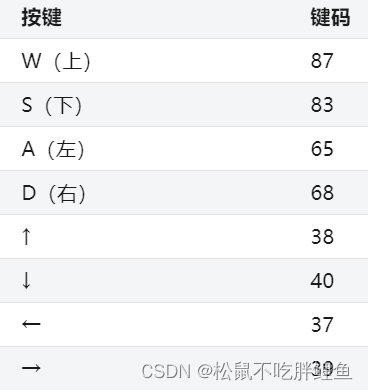
属性:
shift键——shiftKey
ctrl键——ctrlKey
alt键——altKey
ps:e.keyCode返回的是一个数字,而e.shiftKey,e.ctrlKey,e.altKey返回的是布尔值。
3.this
在事件操作中对this的理解:哪个DOM对象调用了this所在的函数,this就指向哪个DOM对象。
18.window对象简介
我们每次打开一个页面时,浏览器都会自动为这个页面创建一个window对象。window对象存放了这个页面的所有信息,它的下面又分为了很多对象:
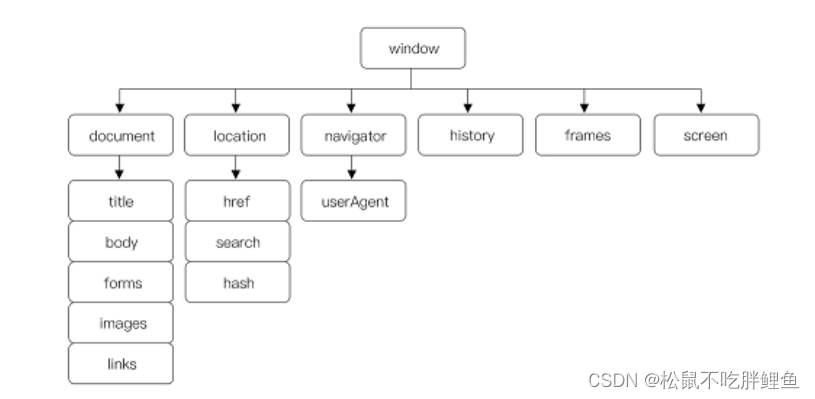
| 子对象 | 说明 |
| document | 文档对象,用于操作页面元素 |
| location | 地址对象,用于操作URL地址 |
| navigator | 浏览器对象,用于获取浏览器版本信息 |
| history | 历史对象,用于操纵历史 |
| screen | 屏幕对象,用于操纵屏幕宽度和高度 |
简单来说就是,一个窗口就是一个window对象,这个窗口里的HTML文档就是一个document对象,document对象是window对象的子对象。
| 方法 | 说明 |
| alert() | 提示对话框 |
| confirm() | 判断对象框 |
| prompt() | 输入对话框 |
| open() | 打开窗口 |
| close() | 关闭窗口 |
| setTimeout() | 开启一次性定时器 |
| clearTimeout() | 关闭一次性定时器 |
| setInterval() | 开启重复性定时器 |
| clearInterval() | 关闭重复性定时器 |
1)打开窗口
window.open(url,target);
url——新窗口的地址,如果url为空,则表示打开一个空白窗口。我们可以用document.write()往空白窗口输出文本,甚至输出一个HTML页面。
target——打开方式,_blank是默认值,在新窗口打开。_self是在当前窗口打开。
举例1:打开空白窗口:
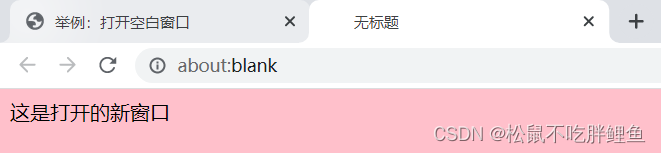
<body>
<input type="button" id="btn" value="按钮">
<script>
window.onload = function () {
var oBtn = document.getElementById('btn');
addEventListener('click',function(){
var opener = window.open();
opener.document.write('这是打开的新窗口');
opener.document.body.style.backgroundColor='pink';
},false);
}
</script>
</body>ps:window.open()会返回(return)一个值,这个值就是新窗口对应的window对象。
2)关闭窗口
window.close(); ——它是没有参数的
<body>
<input type="button" id="btn" value="打开新窗口">
<input type="button" id="btn2" value="关闭新窗口">
<script>
window.onload = function () {
var oBtn = document.getElementById('btn');
var oBtn2 = document.getElementById('btn2');
var opener = 'null';
oBtn.onclick = function () {
opener = window.open();
opener.document.write('这是打开的新窗口');
opener.document.body.style.backgroundColor='pink';
}
oBtn2.addEventListener('click',function(){
opener.close();
},false);
}
</script>
</body>3)alert
alert中文本换行要用到 \n,无返回值。
4)confirm
confirm('提示文字');
有提示文字,有返回值。
如果用户点击“确定”则confirm返回true,如果点击“取消”,则confirm返回false。
<body>
<input type="button" id="btn" value="按钮">
<script>
window.onload = function () {
var oBtn = document.getElementById('btn');
oBtn.onclick = function () {
if(confirm('确定跳转到百度吗?')){
window.location.href = 'http://www.baidu.com';
}else{
document.write('你取消了跳转。');
}
}
}
</script>
</body>5)prompt()
prompt('提示文字');
指输入对话框,prompt()对话框不仅提示文字,还返回一个字符串。
例子:请输入你的id
前:
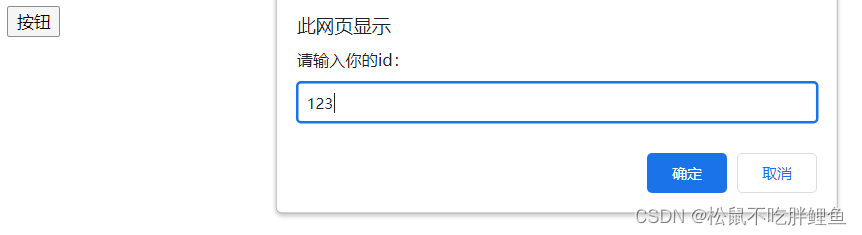
后:
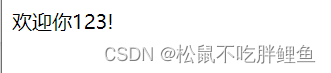
<body>
<input type="button" id="btn" value="按钮">
<script>
window.onload = function () {
var oBtn = document.getElementById('btn');
oBtn.onclick = function () {
var name = window.prompt('请输入你的id:')
document.write("欢迎你"+name+"!");
}
}
</script>
</body>6)定时器
one:setTimeout的用法
setTimeout(code,time);
code——可以是一段代码或函数,也可以是函数名。
time——时间,单位为毫秒。

<body>
<p>5秒后提示欢迎语</p>
<script>
window.onload = function () {
setTimeout('alert("欢迎光临!")',5000);
}
</script>
</body>下面两种写法也是等价的:
setTimeout(alertMes,5000); setTimeout("alertMes()",5000);
two:clearTimeout的用法
<body>
<p>5s后弹出对话框</p>
<input type="button" value="开始">
<input type="button" value="暂停">
<script>
window.onload = function () {
var oBtn1 = document.getElementsByTagName('input')[0];
var oBtn2 = document.getElementsByTagName('input')[1];
var timer = null;
oBtn1.onclick = function () {
var timer = setTimeout(alertMes,5000);
}
oBtn2.onclick = function () {
clearTimeout(timer);
}
function alertMes(){
alert('5秒到了');
}
}
</script>
</body>three:setInterval的用法
语法:
setInterval(code,time);
code——是一段代码或一个函数或函数名。
time——时间,单位是毫秒。
但是和setTimeout的区别是:setTimeout只执行一次,而它可以执行无数次。
例子:倒计时效果

<body>
<div>
倒计时:<span>5</span>
</div>
<script>
var n = 5;
window.onload = function () {
var oSpan = document.getElementsByTagName('span')[0];
setInterval(countDown,1000);
function countDown(){
if(n>0){
n--;
oSpan.innerHTML = n;
}
}
}
</script>
</bodyfour:clearInterval的用法
举例:定时轮播图
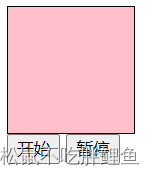
<body>
<div style="width: 100px;height:100px;border:1px solid black;">
</div>
<input type="button" value="开始">
<input type="button" value="暂停">
<script type="text/javascript">
window.onload = function () {
var oDiv = document.getElementsByTagName('div')[0];
var oBtn1 = document.getElementsByTagName('input')[0];
var oBtn2 = document.getElementsByTagName('input')[1];
var colorArr = ['pink','green','blue','grey'];
var timer = null;
var i = 0;
oBtn1.onclick = function (){
// 每次点击开始按钮就清除一次定时器
clearInterval(timer);
timer = setInterval(() => {
oDiv.style.backgroundColor = colorArr[i];
i++;
i = i % colorArr.length;
}, 1000);
}
oBtn2.onclick= function () {
clearInterval(timer);
}
}
</script>
</body>ps:为了防止不断的点击开始按钮而并累加定时器,所以在每次点击时开始时就要消除一次定时器。
7.location对象
| 属性 | 说明 |
| href | 当前页面地址 |
| search | 当前页面地址 ? 后面的内容 |
| hash | 当前页面地址 # 后面的内容 |
1)location.href的用法
语法:
window.location.href;
举例1:获取当前页面的地址

<script>
var url = window.location.href;
document.write(url);
</script>举例2:设置当前页面的地址
<body>
<p>3s后跳转</p>
<script>
setTimeout(() => {
window.location.href = 'http://www.baidu.com';
}, 3000);
</script>
</body>2)location.search的用法
语法:
window.location.search;
可以用于获取和设置当前页面地址‘?’后面的内容。
3)window.location.hash的用法
语法:
window.location.hash;
可以用于获取和设置当前页面地址‘ # ’ 后面的内容。#一般用于锚点链接。
8.navigator对象
我们常用window对象下的子对象navigator来获取浏览器的类型。
语法:
window.navigator.userAgent;
19.document对象
(1)document对象属性
| 属性 | 说明 |
| document.title | 获取文档的title |
| document.body | 获取文档的body |
| document.forms | 获取所有的form元素,等价于: document.getElementsByTagName("form") |
| document.images | 获取所有的img元素,等价于: document.getElementsByTagName("img") |
| document.links | 获取所有的a元素,等价于: document.getElementsByTagName("a") |
| document.cookie | 文档的cookie,意思意思看看就行 |
| document.URL | 当前文档的URL |
| document.referrer | 返回使浏览者到达当前文档的URL |
1)document.URL
语法:
document.URL;
可以用它来获取当前页面的地址。(诶,window.location.href也可以,但是window.location.href既可以获取又可以设置,而document.URL只能获取)
2)document.referrer
获取用户在访问页面之前所在的页面的地址。
(2)document对象方法
比如:
document.getElementById(),...
document.querySelector(),...
document.createElement()
document.createTextNode()等等我们见过的。
1)document.write ——老熟人了……
语法:
document.write('内容');
2)document.writeln() ——了解就行
与上面的相似,区别是document.writeln()会在输出内容后面多加上一个换行符。
writeln()方法输出的内容之间有一点空隙,而write()方法没有。
=总结=
很开心very开心,继续向星辰大海出发吧!